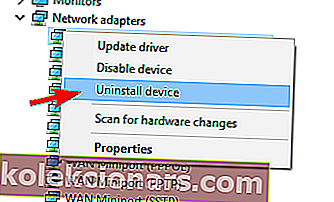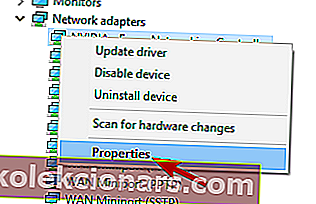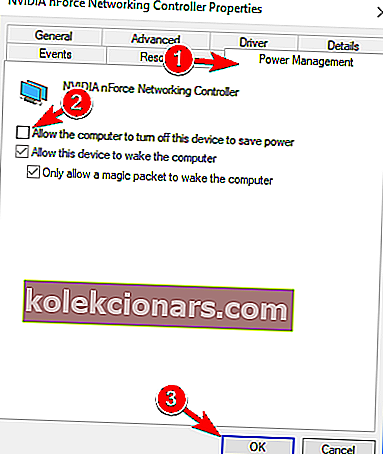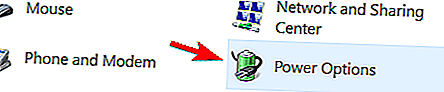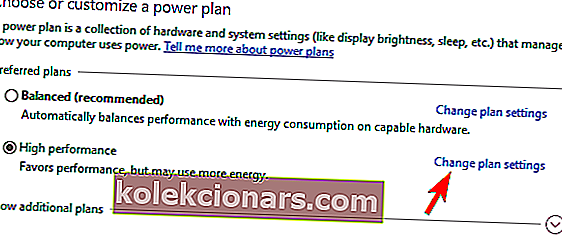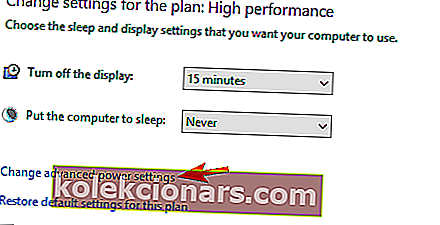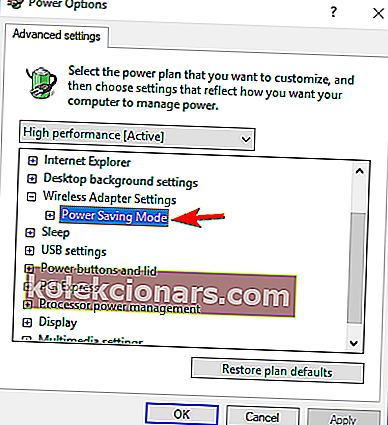- Esimene samm on minna ja desinstallida traadita adapter, seejärel taaskäivitage süsteem ja laske Windowsil adapter automaatselt uuesti installida, et näha, kas see põhilahendus töötab.
- Järgmised sammud on võrgu tõrkeotsingu käivitamine ja võrgukaardi seadme desinstallimine.
- Kirjutasime palju artikleid WiFi-probleemide kohta, nii et kui teil tekib muid probleeme, siis lisage kindlasti meie WiFi-probleemide jaotisse järjehoidjad.
- Meie sülearvuti ja arvutiga seotud probleemide jaoturist leiate kõige kasulikumad veaotsingu juhendid sülearvuti, arvuti ja nende komponentide jaoks.

Paljud kasutajad on teatanud WiFi-ühenduse probleemidest, eriti sellest, et WiFi katkestatakse sageli.
Vaatame probleemid läbi ja proovime välja pakkuda mõned lahendused.
Windows 8 sisaldab palju traadita võrgu täiustusi, millest üks on kiirem 802.11ac WiFi standard.
Vaatamata sellele on Windows 8 ja Windows 8.1 puhul siiski teatatud palju WiFi-ühenduse ja ühenduvusprobleemidest.
Samuti tundub, et eriti WiFi Ralinki kaartidel on Windows 8.1-s suured probleemid.
WiFi katkestatakse sageli: kuidas seda parandada?
- Võrgu tõrkeotsing
- Desinstallige võrgukaardi seade
- Toitevalikute kohandamine
- Eemaldage oma turvatarkvara
- Keela rändlustundlikkus
- Keela režiim 802.11n
- Muutke ruuteri kanalit
- Desinstallige Bluetoothi jaoks Intel Pro Wireless
- Blokeerige arvuti ühendamine erinevate võrkudega
- Kasutage Google DNS-i
- Muutke oma ühendus privaatseks
- Vältige Thinkvantage Access Connections'i käivitamist
- Määrake traadita ühenduse sageduseks 5 GHz
- Muuda WiFi kanali laiust
- Keela WiFi Sense funktsioon
WiFi-probleemid on tõsised ja need võivad takistada teil Interneti-ühendust. Rääkides WiFi-probleemidest, teatasid kasutajad järgmistest probleemidest:
- WiFi katkestatakse pärast und - kui soovite energiat säästa, saate seda teha puhkerežiimi abil. See on kasulik funktsioon, kuid paljud kasutajad teatasid, et nende arvuti ei tööta pärast arvuti unerežiimist äratamist.
- WiFi ühendus katkeb err_internet_disconnected - mõnikord järgneb WiFi probleemidele veateade err_internet_disconnected. See ei ole tõsine probleem ja peaksite selle saama lahendada ühe meie lahendusega.
- Sülearvuti jätkab WiFi-ühenduse katkestamist - see probleem võib mõjutada nii laua- kui ka sülearvuteid ning paljud sülearvuti kasutajad teatasid sellest probleemist.
- WiFi katkestatakse juhuslikult - see on selle probleemi variatsioon ja paljud kasutajad teatasid sagedastest ja juhuslikest katkestustest.
- Windows 10 WiFi langeb pidevalt - paljud kasutajad teatasid, et nende WiFi-ühendus langeb pidevalt. See on tüütu probleem, kuid peaksite saama selle lahendada ühe meie lahendusega.
- Piiratud juurdepääsuga WiFi-le - kasutajate sõnul võib mõnikord saada piiratud juurdepääsuga sõnumi. Saate luua ühenduse traadita võrguga, kuid te ei pääse Internetile üldse juurde.
- WiFi-ühendust ei ühendata, seda ei tuvastatud - see on traadita võrkude teine levinud probleem. Kasutajate sõnul ei suuda nad traadita võrguga ühendust luua ja mõnel juhul ei suuda nad oma traadita võrku üldse tuvastada.
- WiFi katkestatakse, kui muud seadmed loovad ühenduse. Mõnikord võivad WiFi-ga seotud probleemid tekkida, kui teie WiFi-võrgus on mitu seadet. Kasutajate sõnul ilmneb see probleem ainult siis, kui traadita võrguga ühendatakse täiendavaid seadmeid.
- WiFi katkestab ühenduse VPN-iga - VPN on üks parimaid viise, kuidas kaitsta teie privaatsust võrgus. Kuid paljud kasutajad teatasid VPN-i kasutamise ajal WiFi-ga seotud probleemidest.
Ma vajan siin abi. Minu wifi katkeb ühenduse loomist. Ostsin just Acer Aspire V3 ja see tuli selle Windows 8-ga kaasa ... ja mul on sellest ajast alates olnud see probleem. Olen vaadanud üsna paljusid teisi postitusi ja tundub, et üsna paljudel inimestel on sama probleem .. see on tõesti rumal, kuna ma ei saa oma tööd teha, kuna wifi katkeb pidevalt.
Seda on üks kasutaja teatanud selle tüütu WiFi-probleemi kohta Windows 8-s.
Võite jätkata traadita adapteri desinstallimist, seejärel taaskäivitada süsteem ja lasta Windowsil adapter automaatselt adapter uuesti installida, et näha, kas see põhilahendus töötab.
Kui see ei toimi, toimige järgmiselt.
Oleme WiFi-teemadest varem palju kirjutanud. Lisage see leht järjehoidjatesse, kui vajate seda hiljem.
1. lahendus - võrgu tõrkeotsing
Automaatne tõrkeotsing on tööriist, mis aitab teie arvutiga probleeme leida ja neid automaatselt lahendada.
Need tõrkeotsingud pole mõeldud iga probleemi lahendamiseks, kuid on kasulik proovimiseks vajalik tööriist, sest need võivad sageli säästa teie aega ja vaeva.
- Võluriba kuvamiseks vajutage klaviatuuril Windowsi klahvi + C.
- Sisestage veaotsing ja klõpsake jaotises Seaded valikut Tõrkeotsing .
- Nüüd tippige otsinguvalikusse Võrgu tõrkeotsing .
- Veaotsingu käivitamiseks klõpsake nuppu Võrgu tõrkeotsing.
Lahendus 2. Desinstallige võrgukaardi seade
Windows 8 ja Windows 8.1 WiFi-probleem võib olla põhjustatud ka rikutud võrgukaardi draiverite / seadme tõttu.
Lahendus oleks võrgukaardi seadme desinstallimine seadmehaldurist.
Esimene samm
- Vajutage klaviatuuril Windowsi klahvi + W.
- Seejärel tippige otsingukasti ilma jutumärkideta Seadmehaldur ja vajutage sisestusklahvi .
- Laiendage Network Adapter ja seejärel paremklõpsake Network Card. Klõpsake nuppu Desinstalli ja taaskäivitage arvuti.
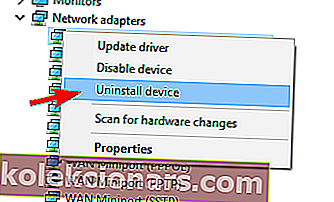
Teine samm
- Vajutage klaviatuuril Windowsi klahvi + W.
- Seejärel tippige Programs see avab installitud programmide loendi.
- Nüüd desinstallige sellest programmiloendist võrgukaardi seadme draiverid.
3. lahendus - toite suvandite kohandamine
Installige uusimad seadme draiverid tootja veebisaidilt. Ikka ei tööta? Noh, proovime siis Poweri võimalusi kohandada, võib-olla on ka neil sellega midagi pistmist.
Võite proovida kahte lahendust.
Siin on esimene:
- Minge juhtpaneelile ja klõpsake valikul Seadmehaldur .
- Paremklõpsake installitud võrgukaardil ja valige menüüst Atribuudid .
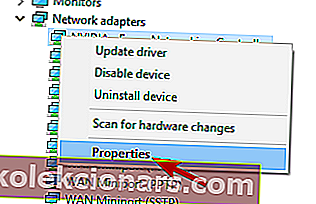
- Otsige vahekaarti Toitehaldus . Tühjendage märkeruut Luba arvutil lülitada seade seadme säästmiseks välja ja klõpsake muudatuste salvestamiseks nuppu OK .
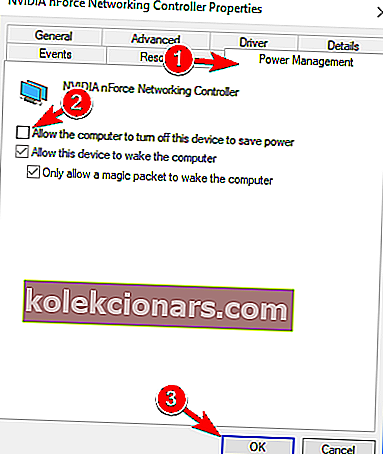
ja siin on teine:
- Vajutage Windowsi nuppu aka Windows Orb.
- Sisestage juhtpaneel .
- Valige Power Options all Control Panel .
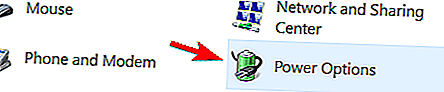
- Klõpsake valitud paketi kõrval käsku Muuda plaani sätteid .
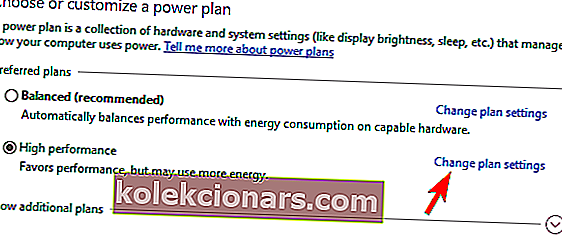
- Klõpsake Muuda Täpsem Toiteseaded in Edit kava Seaded .
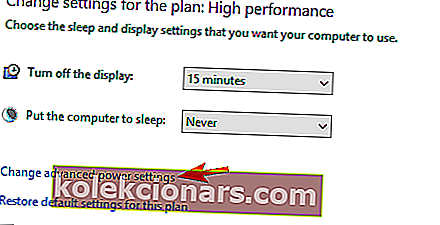
- Kerige juhtmevaba adapteri seadete juurde ja laiendage seda ning laiendage seejärel energiasäästurežiimi .
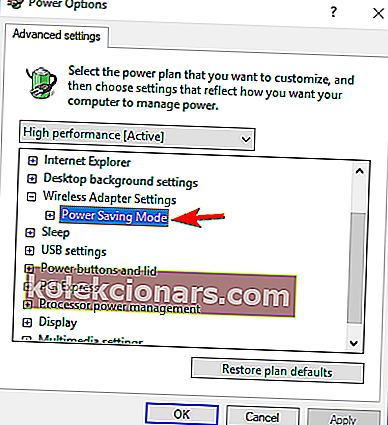
- Klõpsake rippmenüüdel On battery and Plugged in ja valige Mõlemal maksimaalne jõudlus .
4. lahendus - eemaldage oma turvatarkvara
Kui WiFi-ühendust katkestatakse sageli, võib see olla tingitud teie turvatarkvarast.
Paljud kolmanda osapoole viirusetõrjevahendid häirivad Windowsi tööd ja põhjustavad mitmesuguseid probleeme.
Selle probleemi lahendamiseks on soovitatav viirusetõrje keelata ja kontrollida, kas see probleemi lahendab.
Kui viirusetõrje keelamine probleemi ei lahenda, peate võib-olla oma viirusetõrjetarkvara eemaldama.
Pidage meeles, et viirusetõrjetarkvara desinstallimine ei pruugi seda probleemi lahendada, sest paljud viirusetõrjevahendid kipuvad pärast nende desinstallimist teatud failid ja registrikirjed maha jätma.
Probleemi lahendamiseks on soovitatav kasutada viirusetõrje ja kõigi sellega seotud failide eemaldamiseks spetsiaalset eemaldamistööriista.
Peaaegu kõik viirusetõrjeettevõtted pakuvad oma toodete eemaldamise tööriistu, nii et laadige kindlasti alla oma viirusetõrje eemaldamise tööriist ja kasutage seda kõigi viirusetõrjetarkvaraga seotud failide eemaldamiseks.
Pärast seda installige oma viirusetõrjetarkvara uusim versioon või lülituge täiesti erinevale viirusetõrjele.
Kasutajad teatasid, et Eseti turvatarkvara ja McAfee võivad põhjustada selle probleemi ilmnemise, seega eemaldage need kindlasti või värskendage neid.
Kuigi need kaks rakendust on selle probleemi levinud põhjus, võivad sarnased probleemid ilmneda ka teiste viirusetõrjevahendite abil.
KKK: Lisateave WiFi-probleemide kohta
- Miks jätkan oma WiFi-ühenduse katkemist?
- Miks mu WiFi ühendus mõne minuti järel katkeb?
- Kuidas peatada Interneti katkestamine?
Lähtestage ruuter, taaskäivitage seade. Veenduge, et asute WiFi ruuteri või leviala aktiivses vahemikus. Samuti võib juhtuda, et teie ruuter töötab valesti. Vaadake meie loendit parimate juhtmeta ruuteritega 802-11ac.
Toimetaja märkus: see artikkel jätkub järgmisel lehel, kus on rohkem lahendusi WiFi-probleemide lahendamiseks. Kui soovite teada saada, millised on parimad vahendid kiire Interneti-ühenduse loomiseks, vaadake meie juhendite kogu.